פונקציית MOD ב- Microsoft Excel היא דרך מצוינת למצוא במהירות את שארית בעיית החלוקה. ניתן להשתמש בפונקציה זו כדי לברר במהירות אם מספר זוגי או אי-זוגי, וכן לקבוע אם מספר מתחלק במספר מסוים. במאמר זה נראה לך כיצד להשתמש בפונקציית MOD ב- Microsoft Excel. כדי להשתמש בפונקציית MOD, פשוט הזן את בעיית החלוקה לתא, כאשר הדיבידנד הראשון והמחלק השני. לדוגמה, אם נרצה לברר אם המספר 3 מתחלק ב-2, היינו מכניסים לתא את בעיית החלוקה הבאה: =3/2 לאחר הקשה על Enter, התא יציג את התשובה '1.5'. עם זאת, אם נשתמש בפונקציית MOD, נוכל למצוא במהירות את שאר בעיית החלוקה. לשם כך נוסיף את פונקציית MOD לבעיית החלוקה שהכנסנו קודם לכן. הפונקציה MOD כתובה כך: =MOD(דיבידנד,מחלק) אז, בדוגמה שלנו, נזין את הדברים הבאים לתא: =MOD(3,2) הפעם, כאשר נלחץ על Enter, התא יציג את התשובה '1'. זה אומר לנו ששאר בעיית החלוקה היא 1, וש-3 אינו מתחלק ב-2. אתה יכול גם להשתמש בפונקציית MOD כדי לגלות במהירות אם מספר זוגי או אי-זוגי. כדי לעשות זאת, פשוט הזן את המספר בפונקציית MOD, עם 2 כמחלק. לדוגמה, אם נרצה לברר אם המספר 3 הוא זוגי או אי-זוגי, נזין את הדברים הבאים לתא: =MOD(3,2) כמו בעבר, כאשר נלחץ על Enter, התא יציג את התשובה '1'. זה אומר לנו שהמספר 3 אינו מתחלק ב-2, ולכן הוא אי זוגי. פונקציית MOD היא דרך מצוינת למצוא במהירות את שארית בעיית החלוקה, כמו גם לקבוע אם מספר זוגי או אי-זוגי. נסה זאת בפעם הבאה שתצטרך למצוא מידע זה ב-Microsoft Excel.
IN פונקציית MOD IN Microsoft Excel הוא פונקציה של מתמטיקה וטריגונומטריה, ומטרתה להחזיר את שארית החלוקה. בפוסט זה נראה לך כיצד להשתמש בפונקציית Excel MOD.
נוסחה עבור הפונקציה Mod: |_+_|.
התחביר של פונקציית MOD ניתן להלן:
- מספר : המספר שעבורו ברצונך למצוא את המחלק.
- מחיצה : המספר שבו ברצונך לחלק את המספר.
כיצד להשתמש בפונקציית Mod ב- Microsoft Excel
בצע את השלבים שלהלן כדי ללמוד כיצד להשתמש בפונקציית Mod ב- Microsoft Excel:
- הפעל את אקסל
- הזן נתונים או השתמש בנתונים קיימים.
- הזן נוסחה בתא
- לחץ אנטר.
- ראה תוצאה.
לְהַשִׁיק Microsoft Excel .

הקלד תא A2 8 כמו מספר ותא B2 שתיים כמחלק ולאחר מכן הקש Enter.
שיתוף של geforce לא עובד
התוצאה תהיה 0.
הזן מספרים ומחלקים נוספים בגיליון האלקטרוני, ולאחר מכן בעמודת התוצאה, גרור את ידית המילוי כלפי מטה כדי לראות תוצאות נוספות.
קיימות שתי שיטות נוספות לשימוש בפונקציית MOD.
שיטה ראשונה הוא ללחוץ על FX לחצן בפינה השמאלית העליונה של גליון העבודה של Excel.
א הכנס פונקציה תופיע תיבת דו-שיח.
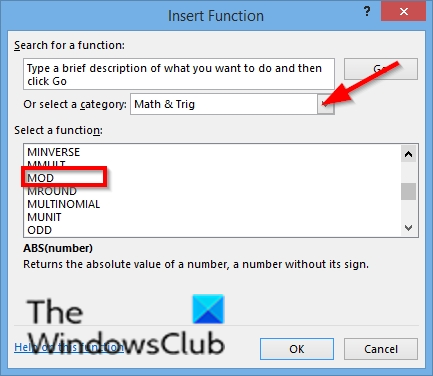
בתוך תיבת הדו-שיח בקטע בחר קטגוריה , בחר מתמטיקה וטריגונומטריה מהרשימה.
בפרק בחר פונקציה , בחר מול פונקציה מהרשימה.
תמונות תמונה
לאחר מכן לחץ בסדר גמור.
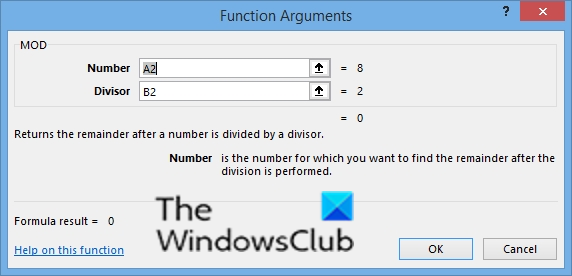
א טיעוני פונקציה תיפתח תיבת דו-שיח.
הורדת xiput1_3.dll
בשדה הקלט 'מספר', הזן תא A2.
בשדה הקלט מחלק, הזן תא B2.
לאחר מכן לחץ בסדר גמור.
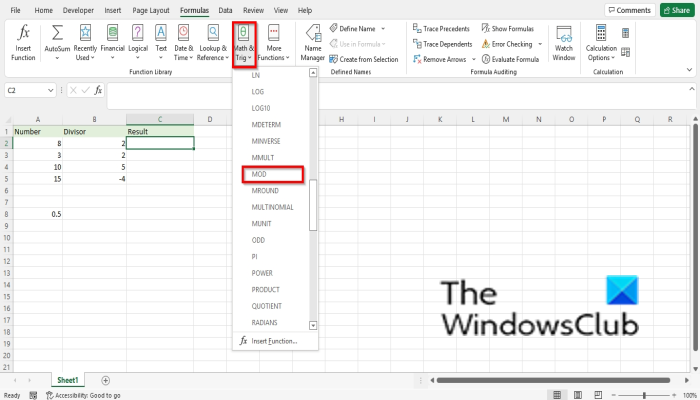
שיטה שניה הוא ללחוץ על נוסחאות לשונית ולחץ מתמטיקה וטריגונומטריה כפתור פנימה ספריית פונקציות קְבוּצָה.
לאחר מכן בחר מול מהתפריט הנפתח.
הורדת מאנגה למחשב
א טיעוני פונקציה תיפתח תיבת דו-שיח.
פעל באותה שיטה כמו בשיטה 1.
לאחר מכן לחץ על אישור.
לקרוא : 15 הפונקציות הפיננסיות המובילות ב-Microsoft Excel
האם יש פונקציית מודול באקסל?
כן, יש פונקציית מודול ב-Microsoft Excel שנקראת MOD function שהיא פונקציה מתמטית וטריגונומטרית, מטרתה להחזיר את השארית לאחר חלוקת מספר במחלק.
מה ההיפך מפונקציית MOD באקסל?
ב-Microsoft Excel, אם ברצונך להחזיר את החלק ההפוך, מספר שלם של חלוקה, עליך להשתמש בפונקציה Quotient. הפונקציה Quotient היא גם פונקציה מתמטית וטריגונומטרית, ומטרתה להחזיר את החלק השלם של חלוקה.
לקרוא: כיצד להשתמש בפונקציית מצב ב- Microsoft Excel
איך מחלקים שני מספרים באקסל?
אין פונקציית חלוקה ב-Microsoft Excel, אז לחלוקה באקסל, עליך להשתמש / מַפעִיל. בצע את השלבים הבאים כדי לפצל ב- Microsoft Excel.
- הזן בתא |_+_|
- לחץ על Enter כדי לראות את התוצאה.
אם יש לך שאלות לגבי המדריך, ספר לנו בתגובות.













![החיוג הקולי של Google Docs לא עובד [תוקן]](https://prankmike.com/img/google-docs/7C/google-docs-voice-typing-not-working-fixed-1.png)
